დააფიქსირეთ შეცდომა 2502 და 2503 ინსტალაციის ან დეინსტალაციის დროს
Miscellanea / / November 28, 2021
დააფიქსირეთ შეცდომა 2502 და 2503 ინსტალაციის ან დეინსტალაციის დროს: ისე, თუ თქვენ იღებთ შეცდომას 2502/2503 შიდა შეცდომას ახალი პროგრამის დაყენებისას ან დეინსტალაციისას არსებული პროგრამა, მაშინ თქვენ სწორ ადგილას ხართ, რადგან დღეს ჩვენ განვიხილავთ, თუ როგორ მოვაგვაროთ ეს შეცდომა. პროგრამის ინსტალაციის ან დეინსტალაციისას შეცდომა 2502 და 2503, როგორც ჩანს, გამოწვეულია Windows Temp საქაღალდესთან დაკავშირებული ნებართვების პრობლემის გამო, რომელიც ჩვეულებრივ გვხვდება C:\Windows\Temp-ში.
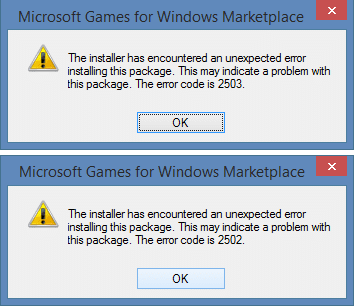
ეს არის შეცდომა, რომელიც შეიძლება შეგხვდეთ პროგრამის ინსტალაციის ან დეინსტალაციის დროს:
- ინსტალერს შეექმნა მოულოდნელი შეცდომა ამ პაკეტის ინსტალაციისას. ეს შეიძლება მიუთითებდეს ამ პაკეტის პრობლემაზე. შეცდომის კოდია 2503.
- ინსტალერს შეექმნა მოულოდნელი შეცდომა ამ პაკეტის ინსტალაციისას. ეს შეიძლება მიუთითებდეს ამ პაკეტის პრობლემაზე. შეცდომის კოდია 2502.
- იწოდება RunScript, როდესაც არ არის მონიშნული მიმდინარეობაში
- ეწოდება InstallFinalize, როდესაც ინსტალაცია არ მიმდინარეობს.
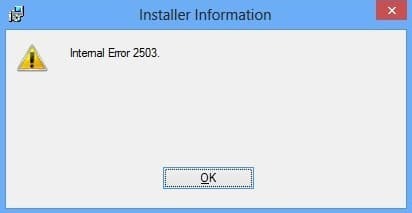
მიუხედავად იმისა, რომ პრობლემა არ შემოიფარგლება მხოლოდ ამ მიზეზით, რადგან ზოგჯერ ვირუსმა ან მავნე პროგრამამ, არასწორი რეესტრი, დაზიანებული Windows Installer, არათავსებადი მესამე მხარის პროგრამები და ა.შ. ასევე შეიძლება გამოიწვიოს შეცდომა 2502/2503. ასე რომ, დროის დაკარგვის გარეშე ვნახოთ, როგორ გამოვასწოროთ შეცდომა 2502 და 2503 Windows 10-ში პროგრამის ინსტალაციის ან დეინსტალაციისას ქვემოთ ჩამოთვლილი პრობლემების მოგვარების სახელმძღვანელოს დახმარებით.
შინაარსი
- დააფიქსირეთ შეცდომა 2502 და 2503 ინსტალაციის ან დეინსტალაციის დროს
- მეთოდი 1: ხელახლა დაარეგისტრირე Windows Installer
- მეთოდი 2: გაუშვით CCleaner და Malwarebytes
- მეთოდი 3: გაუშვით ინსტალერი ადმინისტრატორის უფლებებით Command Prompt-ის გამოყენებით
- მეთოდი 4: გაუშვით Explorer.exe ადმინისტრაციული პრივილეგიებით
- მეთოდი 5: დააყენეთ სწორი ნებართვები Windows Installer Folder-ისთვის
- მეთოდი 6: დააყენეთ სწორი ნებართვები Temp Folder-ისთვის
დააფიქსირეთ შეცდომა 2502 და 2503 ინსტალაციის ან დეინსტალაციის დროს
დარწმუნდით, რომ შექმენით აღდგენის წერტილი მხოლოდ იმ შემთხვევაში, თუ რამე არასწორია.
პროფესიონალური რჩევა: სცადეთ აპლიკაციის გაშვება მარჯვენა ღილაკით და შემდეგ აირჩიეთ Run as Administrator.
მეთოდი 1: ხელახლა დაარეგისტრირე Windows Installer
1. დააჭირეთ Windows Key + R, შემდეგ ჩაწერეთ შემდეგი და დააჭირეთ Enter: msiexec / unreg
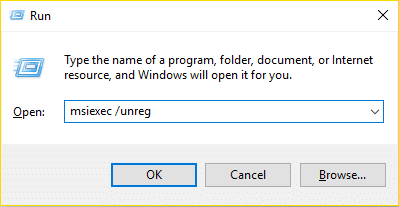
2. ახლა ისევ გახსენით გაშვების დიალოგური ფანჯარა და ჩაწერეთ msiexec /regserver და დააჭირეთ Enter.
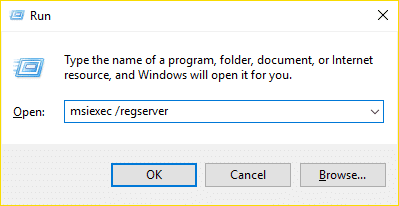
3. ეს ხელახლა დაარეგისტრირებს Windows Installer-ს. გადატვირთეთ კომპიუტერი ცვლილებების შესანახად.
მეთოდი 2: გაუშვით CCleaner და Malwarebytes
შეასრულეთ სრული ანტივირუსული სკანირება, რათა დარწმუნდეთ, რომ თქვენი კომპიუტერი უსაფრთხოა. გარდა ამისა, გაუშვით CCleaner და Malwarebytes Anti-malware.
1.ჩამოტვირთეთ და დააინსტალირეთ CCleaner & Malwarebytes.
2.გაუშვით Malwarebytes და მიეცით საშუალება დაასკანიროს თქვენი სისტემა მავნე ფაილებისთვის.
3. თუ მავნე პროგრამა იქნა ნაპოვნი, ის ავტომატურად წაშლის მათ.
4. ახლა გაიქეცი CCleaner და "Cleaner" განყოფილებაში, Windows ჩანართში, ჩვენ გირჩევთ შეამოწმოთ შემდეგი არჩევანი გასასუფთავებლად:

5. მას შემდეგ რაც დარწმუნდებით, რომ სათანადო პუნქტები შემოწმებულია, უბრალოდ დააწკაპუნეთ გაუშვით სუფთა, და მიეცით საშუალება CCleaner-ს გაუშვას თავისი კურსი.
6. სისტემის შემდგომი გასასუფთავებლად აირჩიეთ რეესტრის ჩანართი და დარწმუნდით, რომ შეამოწმეთ შემდეგი:

7. აირჩიეთ Scan for Issue და მიეცით CCleaner-ს სკანირების საშუალება, შემდეგ დააწკაპუნეთ შერჩეული საკითხების დაფიქსირება.
8. როდესაც CCleaner ითხოვს "გსურთ სარეზერვო ცვლილებები რეესტრში?აირჩიეთ დიახ.
9. როგორც კი თქვენი სარეზერვო ასლი დასრულდება, აირჩიეთ Fix All Selected Issues.
10. გადატვირთეთ თქვენი კომპიუტერი ცვლილებების შესანახად და ეს უნდა მოხდეს შეასწორეთ 2502 და 2503 შეცდომა პროგრამის ინსტალაციის ან დეინსტალაციისას.
მეთოდი 3: გაუშვით ინსტალერი ადმინისტრატორის უფლებებით Command Prompt-ის გამოყენებით
1. გახსენით File Explorer და შემდეგ დააწკაპუნეთ ნახვა > ოფციები და დარწმუნდით, რომ შეამოწმეთ "დამალული ფაილების, საქაღალდეების და დრაივერების ჩვენება.”ისევ იმავე ფანჯარაში მოხსენით მონიშვნა”ოპერაციული სისტემის დაცული ფაილების დამალვა (რეკომენდებულია).“

2.დააწკაპუნეთ Apply-ზე და შემდეგ OK.
3. დააჭირეთ Windows Key + R, შემდეგ ჩაწერეთ შემდეგი და დააჭირეთ Enter:
C:\Windows\Installer
4. დააწკაპუნეთ მაუსის მარჯვენა ღილაკით ცარიელ ადგილას და აირჩიეთ ნახვა > დეტალები.
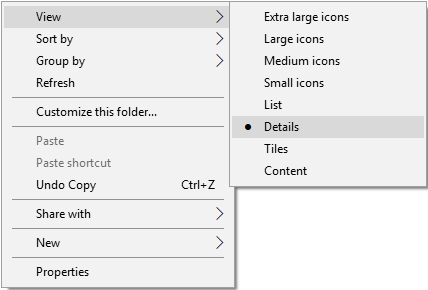
5. ახლა დააწკაპუნეთ მარჯვენა ღილაკით სვეტის ზოლზე, სადაც სახელი, ტიპი, ზომა და ა.შ იწერება და აირჩიეთ მეტი.
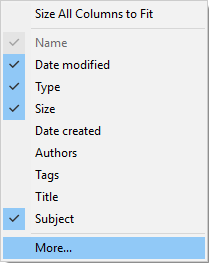
6. სიიდან მონიშნეთ თემა და დააწკაპუნეთ OK.
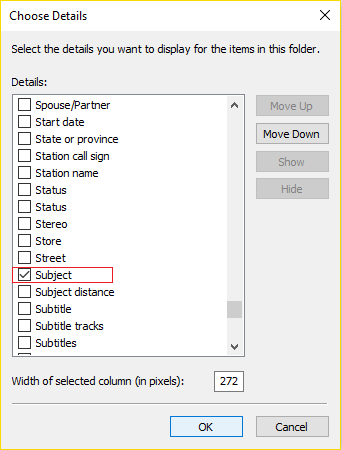
7.ახლა იპოვნეთ სწორი პროგრამა რომლის დაყენება გსურთ სიიდან.

8. დააჭირეთ Windows Key + X და შემდეგ აირჩიეთ ბრძანების ხაზი (ადმინისტრატორი).
9. ახლა ჩაწერეთ შემდეგი და დააჭირეთ Enter:
C:\Windows\Installer\Program.msi
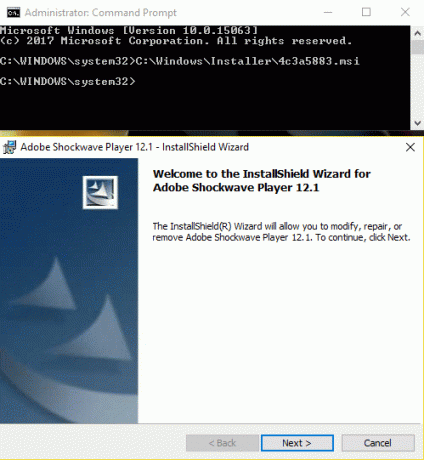
შენიშვნა: program.msi-ის ნაცვლად ჩაწერეთ პრობლემის გამომწვევი .msi ფაილის სახელი და თუ ფაილი მდებარეობს Temp საქაღალდეში, ჩაწერეთ მისი გზა და დააჭირეთ Enter-ს.
10. ეს გაუშვებს ინსტალერს ადმინისტრაციული უფლებებით და თქვენ არ შეგექმნებათ შეცდომა 2502/2503.
11. გადატვირთეთ თქვენი კომპიუტერი ცვლილებების შესანახად და ეს უნდა მოხდეს შეასწორეთ 2502 და 2503 შეცდომა პროგრამის ინსტალაციის ან დეინსტალაციისას.
მეთოდი 4: გაუშვით Explorer.exe ადმინისტრაციული პრივილეგიებით
1.დააჭირე Ctrl + Shift + Esc გასაღებები ერთად, რათა გახსნათ სამუშაო მენეჯერი.
2.იპოვე Explorer.exe შემდეგ დააწკაპუნეთ მასზე მარჯვენა ღილაკით და აირჩიეთ დავალების დასრულება.

3.ახლა დააწკაპუნეთ ფაილი > გაშვება ახალი დავალება და ტიპი Explorer.exe.

4.შემოწმების ნიშანი შექმენით ეს ამოცანა ადმინისტრაციული პრივილეგიებით და დააწკაპუნეთ OK.
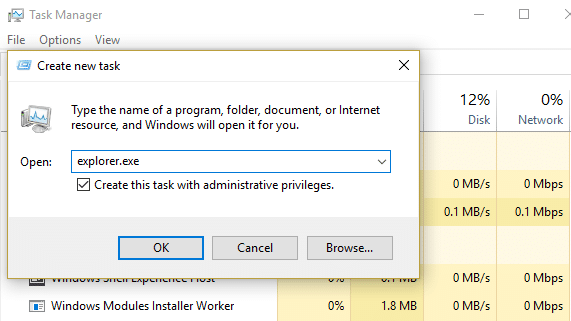
5. ისევ სცადეთ დააინსტალიროთ/წაშალოთ პროგრამა, რომელიც ადრე იძლეოდა შეცდომას 2502 და 2503.
მეთოდი 5: დააყენეთ სწორი ნებართვები Windows Installer Folder-ისთვის
1. გახსენით File Explorer და შემდეგ დააწკაპუნეთ ნახვა > ოფციები და დარწმუნდით, რომ შეამოწმეთ "დამალული ფაილების, საქაღალდეების და დრაივერების ჩვენება.”ისევ იმავე ფანჯარაში მოხსენით მონიშვნა”ოპერაციული სისტემის დაცული ფაილების დამალვა (რეკომენდებულია).“

2.დააწკაპუნეთ Apply-ზე და შემდეგ OK.
3. ახლა გადადით შემდეგ გზაზე: C:\Windows
4.მოძებნე ინსტალერის საქაღალდე შემდეგ დააწკაპუნეთ მასზე მარჯვენა ღილაკით და აირჩიეთ Თვისებები.
5.გადართვა უსაფრთხოების ჩანართი და დააწკაპუნეთ რედაქტირება ქვეშ ნებართვები.
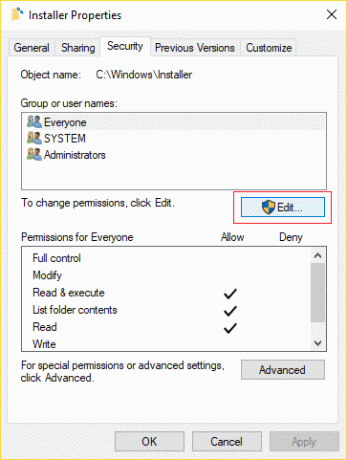
6. შემდეგი, დარწმუნდით სრული კონტროლი შემოწმებულია სისტემა და ადმინისტრატორები.
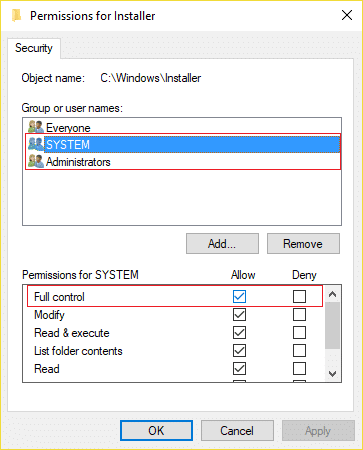
7.თუ არა, მაშინ აირჩიეთ ისინი სათითაოდ ქვეშ ჯგუფის ან მომხმარებლის სახელები შემდეგ ნებართვების მონიშვნის ქვეშ სრული კონტროლი.
8. დააწკაპუნეთ Apply-ზე და შემდეგ OK.
9. გადატვირთეთ კომპიუტერი ცვლილებების შესანახად.
ამან უნდა გამოასწოროს შეცდომა 2502 და 2503 პროგრამის ინსტალაციის ან დეინსტალაციისას, მაგრამ თუ ჯერ კიდევ გაჭედილი ხართ, მიჰყევით მე-6 მეთოდში ჩამოთვლილ ნაბიჯებს Windows Installer საქაღალდისთვისაც.
მეთოდი 6: დააყენეთ სწორი ნებართვები Temp Folder-ისთვის
1. გადადით File Explorer-ის შემდეგ საქაღალდეში: C:\Windows\Temp
2. დააწკაპუნეთ მაუსის მარჯვენა ღილაკით Temp საქაღალდე და აირჩიეთ Თვისებები.
3. გადადით უსაფრთხოების ჩანართზე და შემდეგ დააწკაპუნეთ Მოწინავე.
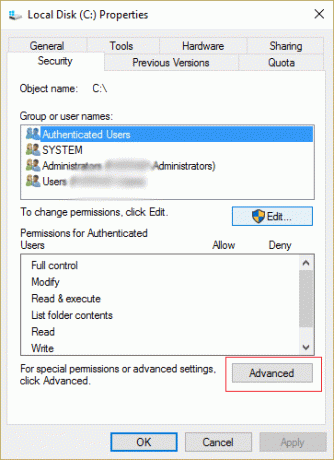
4.დააწკაპუნეთ დამატების ღილაკი და ნებართვის შესვლის ფანჯარა გამოჩნდება.
5. ახლა დააწკაპუნეთ "აირჩიეთ მთავარი” და ჩაწერეთ თქვენი მომხმარებლის ანგარიში.

6. თუ არ იცით თქვენი მომხმარებლის ანგარიშის სახელი, დააწკაპუნეთ Მოწინავე.

7. ახალ ფანჯარაში, რომელიც იხსნება, დააწკაპუნეთ იპოვე ახლა.

8.აირჩიეთ თქვენი მომხმარებლის ანგარიშიდან სია და შემდეგ დააწკაპუნეთ OK.
9. სურვილისამებრ, საქაღალდეში არსებული ყველა ქვესაქაღალდისა და ფაილის მფლობელის შესაცვლელად, აირჩიეთ ველი "შეცვალეთ მფლობელი ქვეკონტეინერებსა და ობიექტებზე” უსაფრთხოების გაფართოებული პარამეტრების ფანჯარაში. დააწკაპუნეთ OK-ზე მფლობელობის შესაცვლელად.
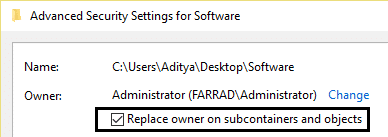
10. ახლა თქვენ უნდა უზრუნველყოთ სრული წვდომა ფაილზე ან საქაღალდეზე თქვენი ანგარიშისთვის. კვლავ დააწკაპუნეთ ფაილზე ან საქაღალდეზე მარჯვენა ღილაკით, დააწკაპუნეთ Properties, დააწკაპუნეთ უსაფრთხოების ჩანართზე და შემდეგ დააჭირეთ Advanced.
11. დააწკაპუნეთ დამატების ღილაკი. ეკრანზე გამოჩნდება "ნებართვის შესვლის" ფანჯარა.
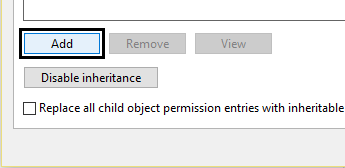
12. დააწკაპუნეთ "აირჩიეთ მთავარი”და აირჩიეთ თქვენი ანგარიში.
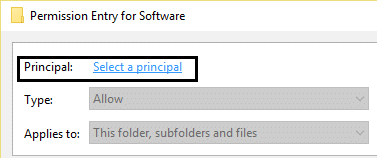
13. დააყენეთ ნებართვები "სრული კონტროლი”და დააჭირეთ OK.
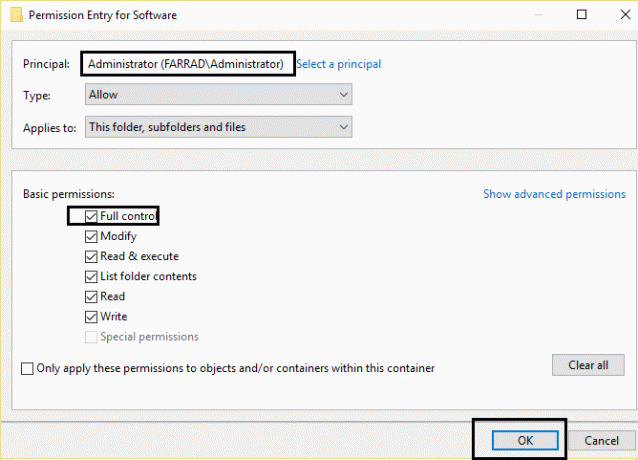
14. გაიმეორეთ ზემოაღნიშნული ნაბიჯები ჩაშენებულისთვის ადმინისტრატორების ჯგუფი.
15. გადატვირთეთ კომპიუტერი ცვლილებების შესანახად.
Შენთვის რეკომენდირებული:
- დააფიქსირეთ შავი ეკრანი კურსორით გაშვებისას
- Windows-ის აღმოჩენის მყარ დისკზე პრობლემის გადაჭრა
- Windows Store არ იხსნება გამოსწორების 6 გზა
- როგორ გავასწოროთ Chrome არ იხსნება ან არ გაშვება
ეს არის ის, რაც თქვენ წარმატებით გაქვთ შეასწორეთ 2502 და 2503 შეცდომა პროგრამის ინსტალაციის ან დეინსტალაციისას Windows 10-ში, მაგრამ თუ ჯერ კიდევ გაქვთ რაიმე შეკითხვები ამ პოსტთან დაკავშირებით, მოგერიდებათ დაუსვათ ისინი კომენტარების განყოფილებაში.



